想必大家的电脑上都安装了360安全卫士,那么你们知道在360安全卫士中是如何屏蔽垃圾网页的吗?不知道的来看看下文吧。
一、如何打开“阻止的网址”功能模块
1、打开360安全卫士,单击左下角的“防护中心”。
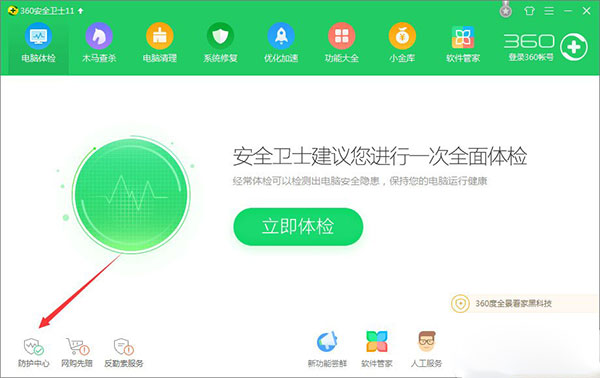
2、单击“信任与阻止”。
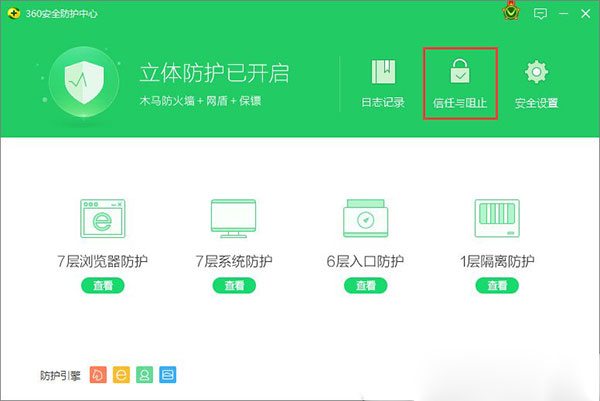
3、单击“阻止的网址”。
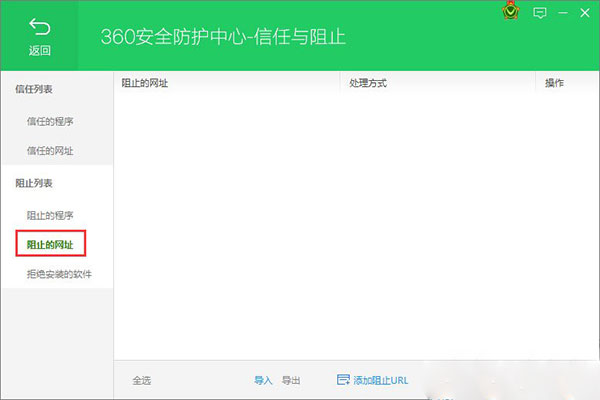
二、如何添加网址至黑名单?
1、复制想要阻止的网址,单击“添加阻止URL”,将复制的网址粘贴至“禁止访问的网址”输入框,单击“添加”
(注意:只复制 // 及后面的域名即可,不用复制完整页面的网址)。

2、也可直接手工输入网址。
3、日后再次访问到相应网站,既有“自定义黑名单网站”提醒,不会加载相应网页,直接单击“关闭页面”即可。
4、若想访问相应黑名单网站,也可单击“忽略警告,继续访问”,临时访问相应网站。
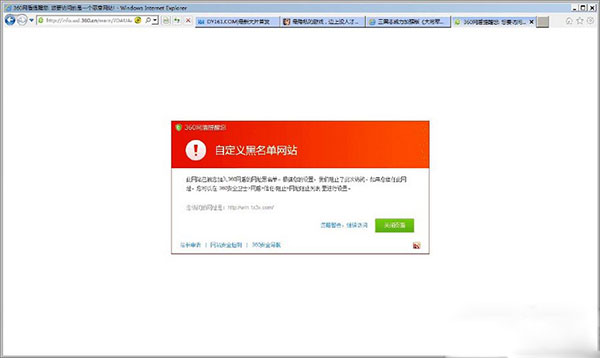
三、如何删除黑名单网址?
1、若想删除单个网址,直接单击相应网址后的“移除”即可。
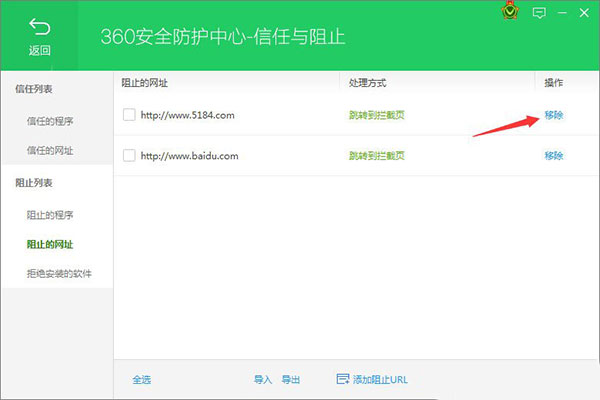
2、单击“确定”,确认删除。
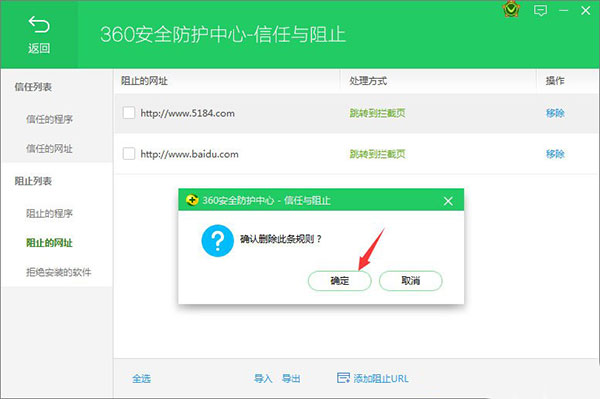
3、若想删除一个或多个网址,先选中相应网址,然后单击“从阻止列表中移除已选网址”即可。
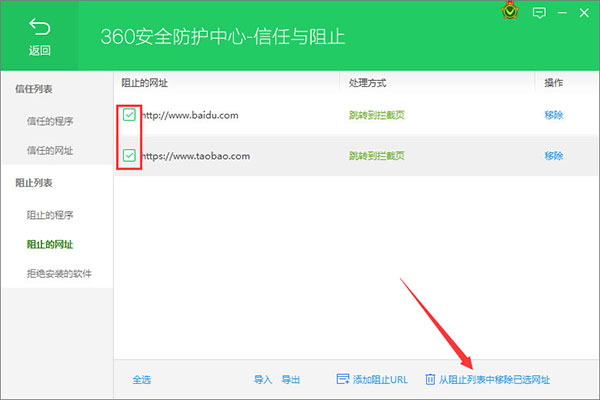
四、如何批量导出黑名单?
1、黑名单多了,想备份,或想共享给其他电脑使用,可导出黑名单,单击“导出”;
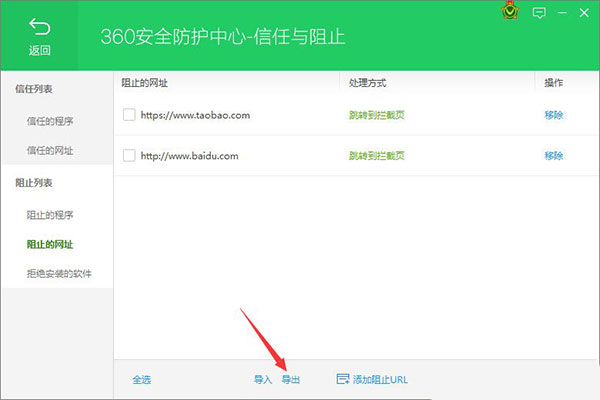
2、取一个有意义并便于识别的文件名,如:360安全防护中心阻止网址,单击“保存”,即可成功导出黑名单;
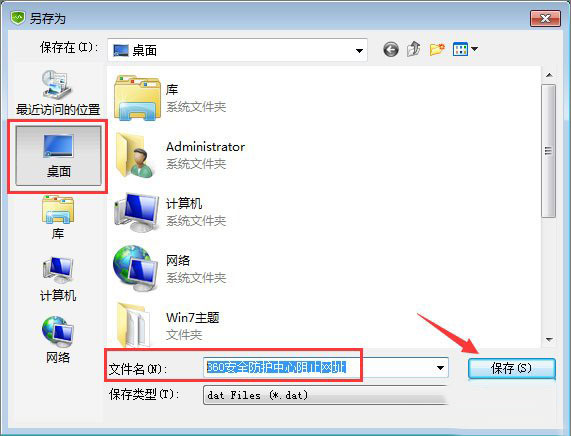
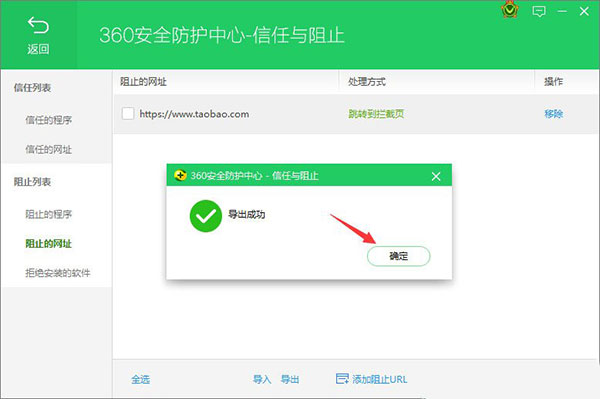
五、如何导入黑名单?
1、我们可以直接通过导入黑名单,来批量设置黑名单,单击“导入”;
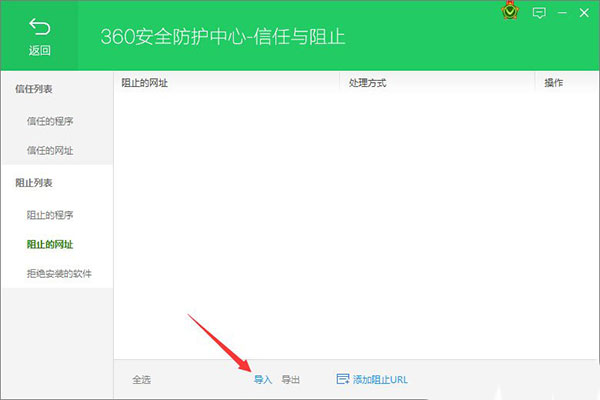
2、找到相应备份的黑名单,选中,单击“打开”,即可成功导入批量黑名单
(注意:可以是本机上的、其它电脑可通过U盘、网盘等拷贝相应黑名单文件)。
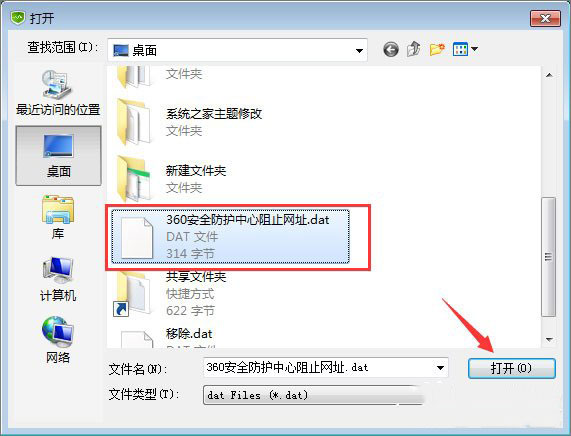
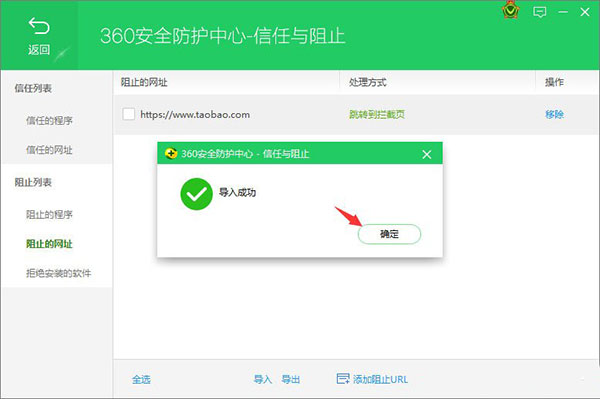
以上就是在360安全卫士中屏蔽垃圾网页的具体操作,希望可以帮助到大家。
 天极下载
天极下载








































































